Ez az írás ismerteti a megoldásokat az említett haláleset-probléma megoldására.
Hogyan lehet kijavítani a „Kék képernyő hiba intelppm.sys” hibát a Windows 10 rendszerben?
A „Blue Screen error intelppm.sys” hiba kijavításához Windows 10 rendszerben próbálja meg a következő javításokat:
- Módosítsa a rendszerleíró adatbázist
- Tiltsa le az Intel Power Management illesztőprogramot
- Állítsa vissza a rendszert
1. módszer: Módosítsa a rendszerleíró adatbázist
Módosítsa a rendszerleíró adatbázist az alábbi utasításokat követve. Vegye figyelembe, hogy legyen óvatos a ' Rendszernyilvántartás ” fájlokat, mert egy hiba károsíthatja a rendszert.
1. lépés: Nyissa meg a Rendszerleíróadatbázis-szerkesztőt
Típus ' regedit ' az Indítás menü keresőmezőjében, és nyomja meg az Enter billentyűt a '' Rendszerleíróadatbázis-szerkesztő ”:
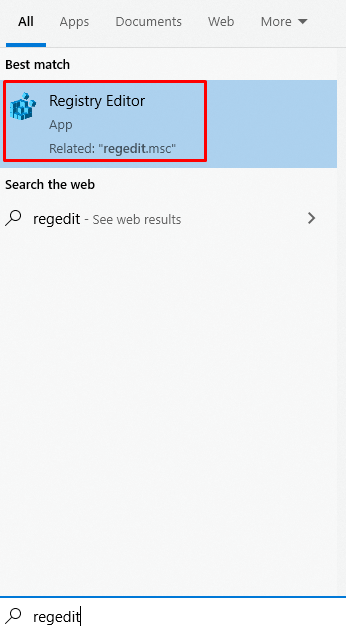
2. lépés: Navigáljon a fájlok között
Navigáljon a ' HKEY_LOCAL_MACHINE\SYSTEM\CurrentControlSet\Services\Intelppm ”:
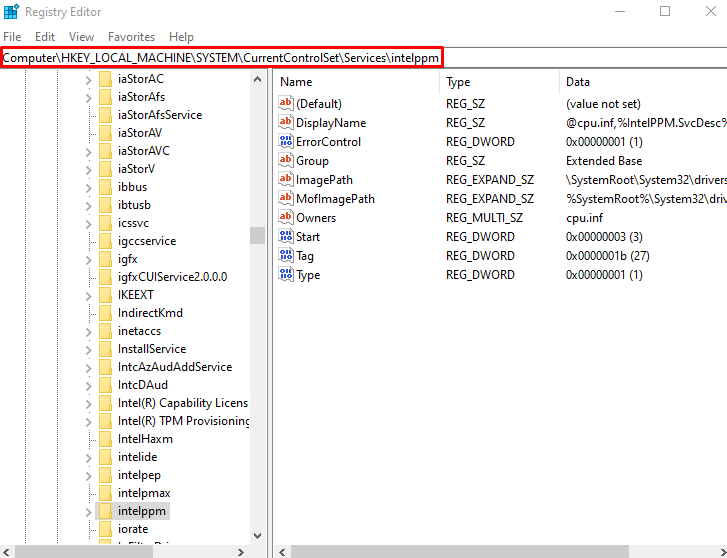
3. lépés: Módosítsa a duplaszó kezdőértékét
Most kattintson jobb gombbal a „ Rajt 'DWORD értékét, és kattintson a ' Módosít ”:
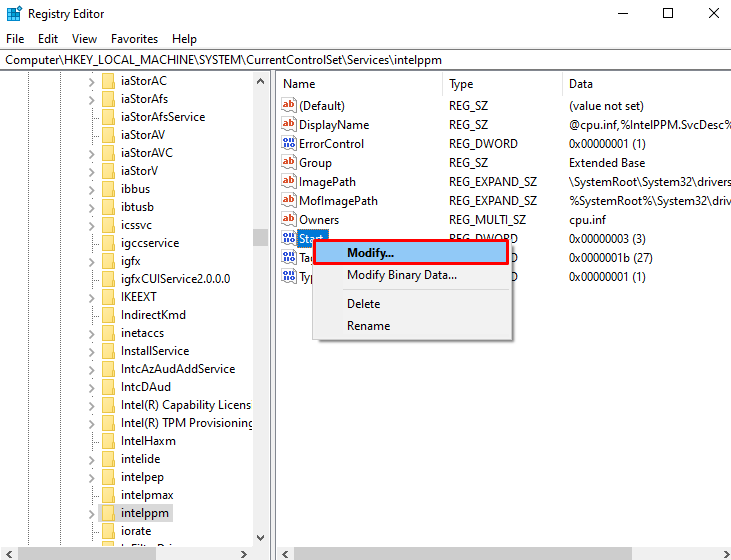
4. lépés: Állítsa be az értéket
Állítsa be a ' Rajt ' ami alapértelmezés szerint 3 lesz ' 4 ”:
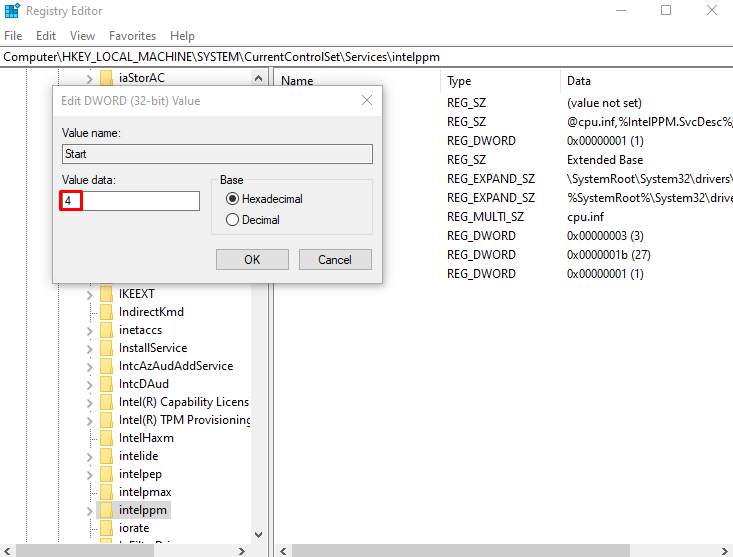
2. módszer: Tiltsa le az Intel Power Management illesztőprogramot
Az intelppm illesztőprogram határozza meg és állítja be, hogy az eszköz mennyi energiát kap különböző állapotokban, például amikor a számítógépet alvó állapotba helyezi, vagy amikor a számítógépen dolgozik. Ez lehet az oka a hiba/probléma előfordulásának. Ezért kapcsolja ki a „ Intel energiagazdálkodási illesztőprogram ” az alábbi utasításokat követve.
1. lépés: Nyissa meg a Beállítások alkalmazást
A „ Beállítások ' alkalmazást, és nyomja meg a ' Windows + I ” gombok a billentyűzeten:
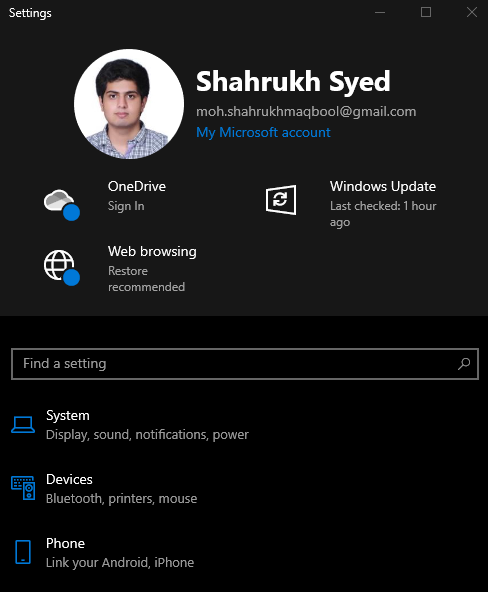
2. lépés: Lépjen a „Frissítés és biztonság” részre
Görgessen le, és keresse meg a „ Frissítés és biztonság ” és kattintson rá, ha megtalálta:
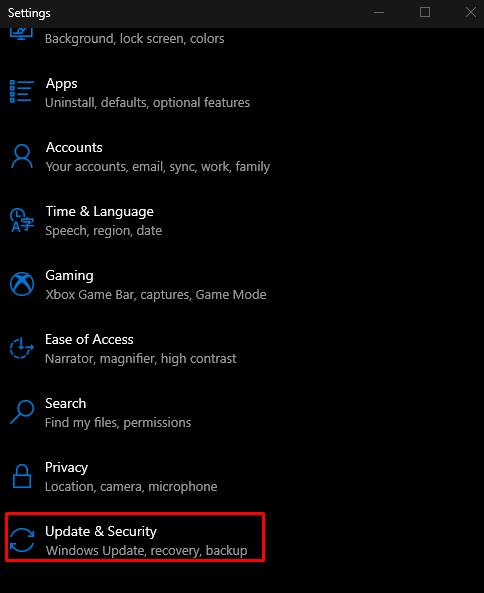
3. lépés: Válassza a Helyreállítási lehetőséget
Választ ' Felépülés ” a listából az alábbi képen kiemelve:
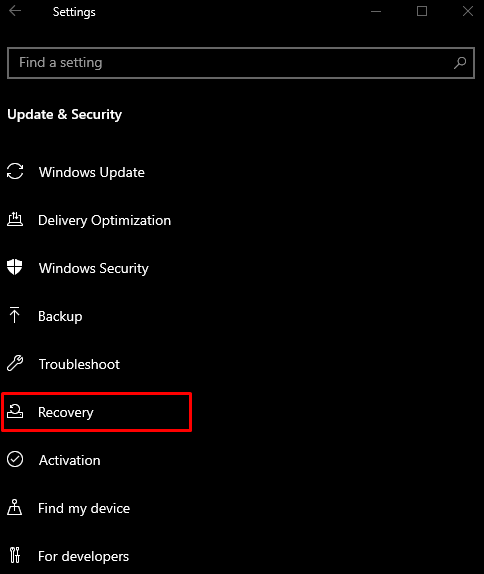
4. lépés: Kattintson az „Újraindítás most” gombra
Alatt ' Speciális indítás ” szakaszban kattintson a „ Újraindítás most ” gomb:
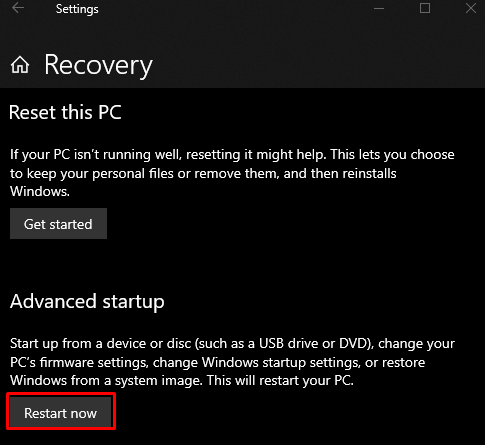
5. lépés: Keresse meg a Parancssort
A rendszer a ' Helyreállítási mód ”. Kattintson ' Hibaelhárítás” > „Speciális beállítások” > „Parancssor ”.
6. lépés: Az illesztőprogram fájl átnevezése
Írja be a megadott parancsot a könyvtár megváltoztatásához:
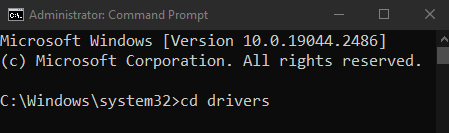
Ezután nevezze át az illesztőprogram fájlt:
> ren intelppm.sys intelppm.sys.bak 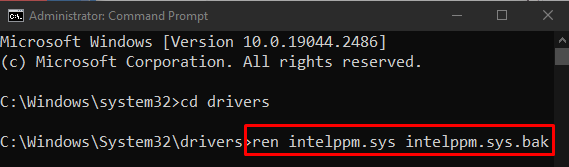
3. módszer: Állítsa vissza a rendszert
A rendszer visszaállításához:
- Kattintson a ' Újraindítás most ” gombot a „ Felépülés ” ablakban, ahogy korábban megbeszéltük.
- Navigáljon a ' Állítsa vissza ezt a számítógépet ' kiválasztásával a ' Hibaelhárítás ' választási lehetőség.
- 2 lehetőség közül választhat. Választhat a „ Frissítse a számítógépet ', hogy minden a régiben maradjon, de csak néhány beállítást töröljön, vagy válassza a ' Állítsa alaphelyzetbe a számítógépet ', amely mindent töröl a rendszeréből. Válasszon, és kattintson rá.
- A rendszerindítás után a rendszer normálisan fog működni.
Következtetés
A ' Kék képernyő hiba intelppm.sys ” hiba a Windows 10 rendszerben különböző módszerekkel javítható. Ezek a módszerek közé tartozik a rendszerleíró adatbázis módosítása, az Intel energiagazdálkodási illesztőprogram letiltása vagy a rendszer alaphelyzetbe állítása. Ez az útmutató megoldásokat kínál az említett kék halálos képernyő hiba javítására.